Cum se remediază dacă Windows 10 File Explorer se încarcă foarte încet
Ferestre Din / / August 05, 2021
Windows 10 este cel mai utilizat sistem de operare Windows pe laptopuri și computere din întreaga lume. Windows 10 a înlocuit sistemul de operare Windows 8 care nu a putut obține popularitatea pe care o spera Microsoft. Cu toate acestea, în Windows 10 putem vedea câteva atingeri subtile ale sistemelor de operare Windows 7 și 8. Există diverse caracteristici care au devenit mai fiabile și mai rapide. Dar nu totul este bun despre Windows 10, conform unor rapoarte ale utilizatorilor, Windows Explorer necesită prea mult timp în timp ce se deschide în Windows 10, ceea ce poate fi destul de enervant.
Mai mult, utilizatorii au raportat, de asemenea, că uneori se încarcă doar o mică parte din date. În special, această problemă a ieșit la lumină pentru acei utilizatori care și-au actualizat computerele la Windows 10 dintr-o versiune mai veche de Windows. Și, dacă se întâmplă să fiți unul dintre utilizatorii care se confruntă cu astfel de probleme pe Windows 10, atunci ați dat peste locul potrivit. La fel ca în această postare, vă vom îndruma despre cum să remediați cu ușurință problema încărcării Windows Explorer foarte încet pe computerul dvs. Deci, acestea fiind spuse, să aruncăm o privire asupra articolului în sine:

Cum se remediază dacă Windows 10 File Explorer se încarcă foarte încet
Mai mulți utilizatori au raportat că Windows Search este adevăratul vinovat din spatele Windows Explorer care se deschide încet. Deci, soluția simplă la această problemă este dezactivarea serviciului de căutare Windows. Urmați ghidul de mai jos pentru a dezactiva serviciile de căutare Windows de pe computer pentru a crește viteza de încărcare a Windows Explorer:
Instrucțiuni
- Trebuie să țineți apăsată tasta cu sigla Windows + R pentru a deschide o fereastră de dialog pe computer.
- Apoi tastați msconfig în dialogul Executare și apăsați butonul Enter de pe tastatură.

- Sub fereastra Configurare sistem, trebuie să navigați la opțiunea Servicii.
- Acum, derulați în jos lista serviciilor și căutați un serviciu numit Căutare Windows.
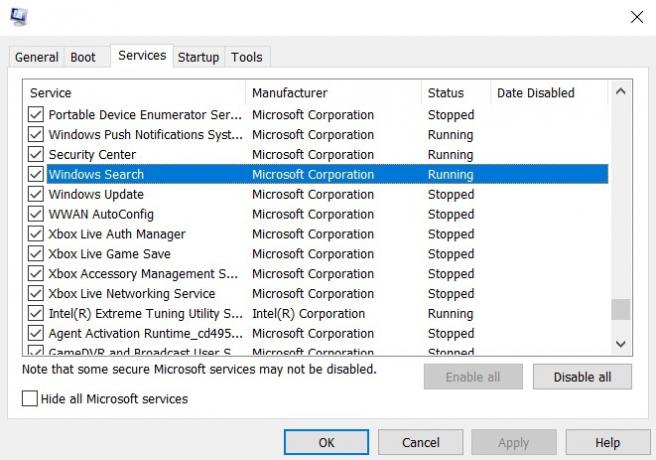
- După ce localizați serviciul de căutare Windows, debifați pur și simplu caseta de selectare de lângă acesta, iar acest lucru va dezactiva efectiv serviciile de căutare Windows de pe computer.

- Apoi, după ce ați terminat debifarea, faceți clic pe aplica și faceți clic pe O.K.
- În cele din urmă, închideți configurația sistemului.
Asta e! Acum veți vedea că Windows Explorer se va încărca mai repede și problema de încărcare lentă va fi corectată.
Deci, acolo îl aveți din partea mea și sper că ați reușit să găsiți acest ghid util și ați reușit să remediați problema Windows Explorer cu încărcare lentă pe computerul dvs. Windows 10. Spuneți-ne în comentariile de mai jos dacă acest ghid v-a ajutat sau nu. Până la următoarea postare... Noroc!
Un marketer digital certificat Six Sigma și Google care a lucrat ca analist pentru un MNC de top. Un pasionat de tehnologie și automobile cărora îi place să scrie, să cânte la chitară, să călătorească, să se plimbe cu bicicleta și să se relaxeze. Antreprenor și Blogger.



